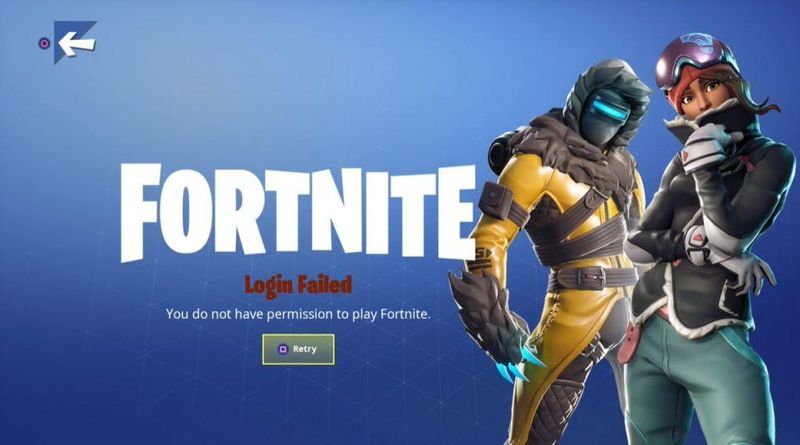
Megkaptad azt az üzenetet, hogy nincs engedélyed a Fortnite játékra, amikor elindítod a játékot? A hiba zavaró és bosszantó. Ne aggódj, nem vagy egyedül. Ez a bejegyzés segít a hiba megoldásában.
Ha tetszik ez a bejegyzés, kérlek jelentkezz DRIVEEASY a TÁMOGATÁS ALKOTÓT rovatban, hogy támogass minket! Sok szeretet!
Próbálja ki a 2 javítást:
1. javítás: Szüntesse meg a korábban használt e-mail-cím összekapcsolását
Lehetséges, hogy a hiba az előző fiókjához kapcsolódik. Ha az Epic Games-fiókod más fiókokhoz kapcsolódik, előfordulhat, hogy megfelelsz ennek. Nincs engedélyed a Fortnite játékra. Úgy tűnik, hogy a probléma a fiókok közötti eltérésből adódik.
Tehát a korábban használt e-mail-cím leválasztása segíthet a hiba kijavításában. Kövesd a lépéseket:
- Jelentkezzen be a játékba, és kattintson Kapcsolt fiókok .
- Ellenőrizze az összes lehetőséget az Epic Games-fiók összekapcsolásához. Tiltsa le őket.
- Kattintson az Xbox lehetőségre, és jelentkezzen be.
Ha nem emlékszik, melyik e-mail címet használta az Epic Gameshez, kattintson rá Elfelejtette a jelszavát? és elküldjük minden régi e-mail címére.

- Jelentkezzen be, ha megtalálja az e-mailt, és szüntesse meg a kapcsolatot a rég elfeledett Epic fiókkal.
- Jelentkezzen be abba az Epic Games-fiókba, amelyhez társítani szeretné, és csatlakozzon.
2. javítás: Frissítse a játékot
Ha régóta nem frissítette a játékot, és megfelel ennek a problémának, frissítheti a játékjavításokat. Mivel ez több mint valószínű, hogy egy szerver probléma, és van olyan probléma is, amely megakadályozza a felhasználók bejelentkezését, a Fortnite fejlesztői csoportja megoldja a problémát a legújabb verzióban.
Bónusz: Frissítse az illesztőprogramot
Ha jobb játékélményt szeretne elérni, nagyon fontos, hogy frissítse az illesztőprogramokat. A Windows 10 nem mindig biztosítja a legújabb verziót. De elavult vagy rossz illesztőprogramok esetén olyan problémákkal találkozhat, mint például a nem indul el, vagy a képernyő elsötétül.
Kétféleképpen frissítheti az illesztőprogramot: manuálisan és automatikusan.
1. lehetőség – manuálisan – Az illesztőprogramok ilyen módon történő frissítéséhez némi számítógépes ismeretekre és türelemre lesz szüksége, mert pontosan meg kell találnia a megfelelő illesztőprogramot online, le kell töltenie és lépésről lépésre telepítenie kell.
VAGY
2. lehetőség – Automatikusan (ajánlott) – Ez a leggyorsabb és legegyszerűbb lehetőség. Mindez mindössze néhány egérkattintással elvégezhető – még akkor is könnyű, ha kezdő számítógépes vagy.
1.opció - Töltse le és telepítse manuálisan az illesztőprogramot
A grafikus illesztőprogramokat a gyártó hivatalos webhelyéről töltheti le. Keresse meg a meglévő modellt, és találja meg a megfelelő illesztőprogramot, amely megfelel az adott operációs rendszernek. Ezután töltse le manuálisan az illesztőprogramot.
2. lehetőség – Az illesztőprogramok automatikus frissítése
Ha nincs ideje vagy türelme a grafikus illesztőprogramok manuális frissítésére, ezt automatikusan megteheti a következővel Driver Easy .
A Driver Easy automatikusan felismeri a rendszert, és megkeresi a megfelelő illesztőprogramokat. Nem kell pontosan tudnia, milyen rendszer fut a számítógépén, nem kell megkockáztatnia, hogy rossz illesztőprogramot tölt le és telepít, és nem kell attól tartania, hogy hibát követ el a telepítés során.
Az illesztőprogramokat automatikusan frissítheti a INGYENES vagy a Mert Driver Easy verziója. A Pro verzióval azonban mindössze 2 kattintás szükséges (és teljes támogatást és a 30 napos pénzvisszafizetési garancia ):
- Futtassa a Driver Easy programot, és kattintson a gombra Szkenneld most gomb. A Driver Easy ezután átvizsgálja a számítógépet, és észleli a problémás illesztőprogramokat.

- Kattints a Frissítés gombot a megjelölt illesztőprogram mellett, hogy automatikusan letöltse az illesztőprogram megfelelő verzióját, majd manuálisan telepítheti (ezt az INGYENES verzióval teheti meg).
Vagy kattintson Mindent frissíteni a megfelelő verzió automatikus letöltéséhez és telepítéséhez minden a rendszerben hiányzó vagy elavult illesztőprogramok. (Ehhez az szükséges Pro verzió amelyhez teljes körű támogatás és 30 napos pénz-visszafizetési garancia tartozik. Amikor az Összes frissítése gombra kattint, a rendszer felkéri a frissítésre.)
 jegyzet : Ha bármilyen problémája van a Driver Easy használata során, forduljon bizalommal ügyfélszolgálatunkhoz a címen.
jegyzet : Ha bármilyen problémája van a Driver Easy használata során, forduljon bizalommal ügyfélszolgálatunkhoz a címen. - Fortnite
A célszerűbb és hatékonyabb útmutatás érdekében feltétlenül csatolja a cikk URL-jét.
Remélhetőleg ez a cikk segített megoldani a Nincs engedélyed a Fortnite játékhoz hibát. Ha bármilyen kérdése vagy javaslata van, kérjük, hagyjon megjegyzést alább, és mi mindent megteszünk, hogy segítsünk.
|_+_|






![[MEGOLDVA] A vezeték nélküli billentyűzet késése Windows 10 rendszeren](https://letmeknow.ch/img/knowledge/61/wireless-keyboard-lagging-windows-10.jpg)

![[Megoldva] A Lunar Client folyamatosan összeomlik a PC-n](https://letmeknow.ch/img/program-issues/57/lunar-client-keeps-crashing-pc.jpg)